No fue hace tanto tiempo cuando la idea de transferir fotos, música o archivos de un teléfono a otro, sin mencionar la configuración y las contraseñas, era un gran dolor de cabeza. A veces, simplemente empezaba de cero. Afortunadamente, esos días quedaron atrás, y con los servicios en la nube y las copias de seguridad fáciles en el dispositivo, podemos restaurar nuestro nuevo teléfono con el contenido y la configuración de nuestro teléfono anterior. OnePlus hace que este proceso sea prácticamente una segunda naturaleza con su aplicación OnePlus Switch. Veamos cómo se usa.
Cómo transferir contenido y configuraciones a un nuevo teléfono OnePlus
- Abre el Google Play Store en tu antiguo teléfono.
- Busque el Interruptor OnePlus aplicación.
- Grifo Instalar en pc.
-
Abra la aplicación y acepte los numerosos permisos de acceso.
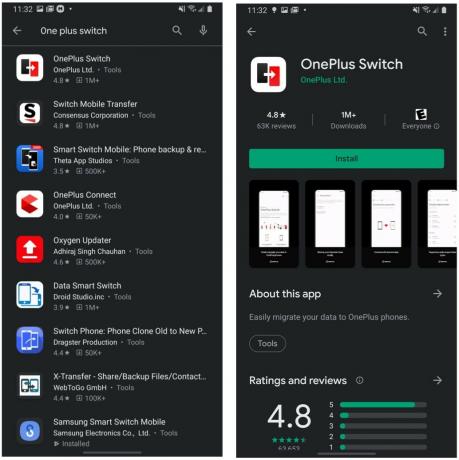 Fuente: Android Central
Fuente: Android Central - Abre el Interruptor OnePlus aplicación en su nuevo teléfono.
- Seleccione Soy un teléfono nuevo (recibo datos).
-
Seleccione que tipo de dispositivo desde el que transferirás datos.
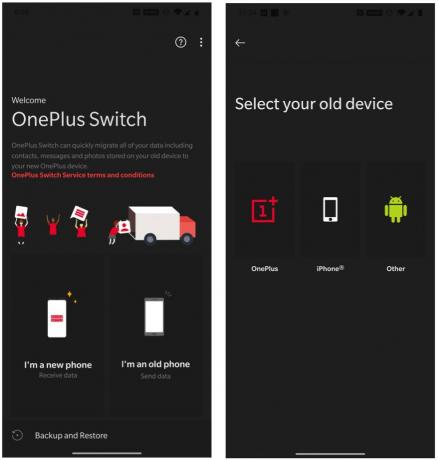 Fuente: Android Central
Fuente: Android Central - Abre el Interruptor OnePlus aplicación en su teléfono antiguo.
-
Seleccione Soy un teléfono viejo (envía datos).
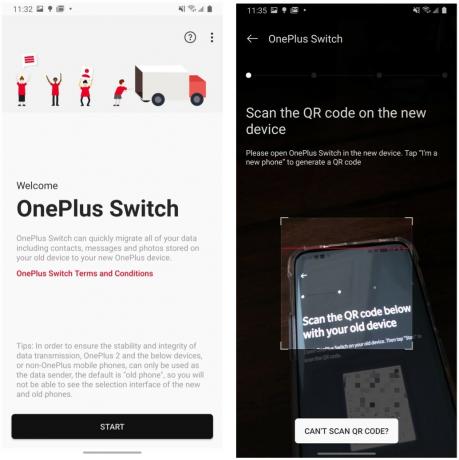 Fuente: Android Central
Fuente: Android Central -
Utilice su dispositivo anterior para escanear el código QR en su nuevo dispositivo.
 Fuente: Android Central
Fuente: Android Central - Espere a que los dos teléfonos sincronizar.
- Elija los datos que desea transferir (Contactos, Registros de llamadas, Mensajes, Calendario, Notas, Imágenes, etc.).
- Grifo Comenzar la migración.
- Cuando vea la pantalla que dice Recibiendo datos correctamente, toque Hecho.
Ahora, la configuración y el contenido importante que deseaba de su teléfono anterior se han transferido con éxito a su nuevo dispositivo OnePlus. Si bien sin duda puede obtener muchas de estas cosas de servicios en la nube como Google Drive o Google Photos, es bueno tener esta opción. Además, la aplicación OnePlus Switch le permite transferir configuraciones del teléfono que no son tan fáciles (o posibles) de transferir de otra manera.
Nuestras mejores selecciones de equipos
Si está buscando un dispositivo nuevo, le recomiendo que eche un vistazo a la OnePlus 8.
Jeramy Johnson
Jeramy se enorgullece de ayudar Mantenga Austin raro y le encanta ir de excursión por la región montañosa del centro de Texas con un taco de desayuno en cada mano. Cuando no escribe sobre dispositivos inteligentes para el hogar y dispositivos portátiles, está defendiendo su relación con sus asistentes de voz inteligentes ante su familia. Puedes seguirlo en Twitter en @jeramyutgw.
